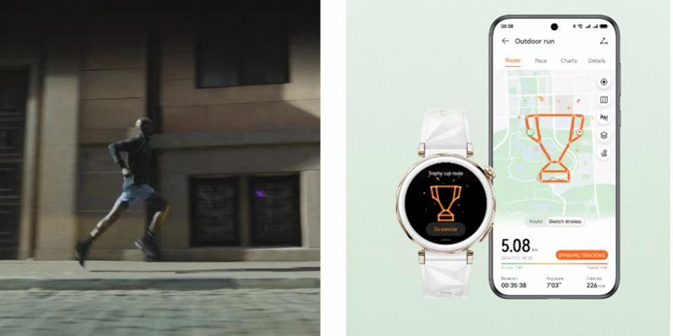Cara Menghubungkan Monitor AORUS untuk Menggunakan Port USB
Pendahuluan
Menghubungkan monitor AORUS Anda untuk menggunakan port USB-nya adalah keterampilan penting yang dapat meningkatkan pengalaman komputasi Anda. Port USB ini dapat membantu Anda mengelola periferal, mengisi daya perangkat, dan meningkatkan fungsionalitas keseluruhan dari workstation Anda. Dalam panduan ini, kami akan memandu Anda melalui langkah-langkah yang diperlukan dan peralatan yang dibutuhkan untuk menghubungkan monitor AORUS Anda untuk mengakses port USB-nya secara efektif.

Memahami Port USB Monitor AORUS Anda
Sebelum menyelami proses koneksi, penting untuk memahami jenis port USB pada monitor AORUS Anda dan fungsinya. Biasanya, monitor AORUS dilengkapi dengan beberapa jenis port USB, termasuk USB-A dan USB-C. Port ini dapat digunakan untuk berbagai periferal seperti keyboard, mouse, drive eksternal, dan bahkan untuk mengisi daya perangkat seluler.
Hub USB onboard di monitor AORUS Anda bertindak sebagai mediator antara komputer Anda dan periferal. Memahami jembatan ini akan membantu dalam konektivitas yang efektif. Misalnya, jika monitor Anda memiliki beberapa port USB, praktik yang baik adalah mengetahui port transfer data khusus dibandingkan dengan port pengisian daya. Pengetahuan awal ini akan menyederhanakan proses koneksi.
Peralatan dan Persiapan yang Diperlukan
Untuk berhasil menghubungkan monitor AORUS Anda untuk menggunakan port USB-nya, Anda memerlukan peralatan dan persiapan khusus. Berikut yang Anda butuhkan:
- Kabel USB: Tergantung pada model monitor Anda, Anda mungkin memerlukan kabel USB-A ke USB-B atau kabel USB-C. Pastikan Anda memiliki tipe yang benar dengan berkonsultasi pada manual pengguna monitor Anda.
- Sumber Daya: Pastikan monitor Anda terhubung dengan benar ke sumber daya.
- Komputer: PC atau laptop Anda harus memiliki port USB yang kompatibel.
- Perangkat Lunak Driver: Kadang-kadang, Anda mungkin memerlukan perangkat lunak driver khusus untuk memfasilitasi koneksi. Periksa situs web AORUS untuk unduhan yang diperlukan sesuai model Anda.
Menyiapkan barang-barang ini akan memastikan proses pengaturan yang mulus saat Anda mulai menghubungkan monitor Anda.

Menghubungkan Kabel USB ke Monitor Anda
Setelah Anda memiliki semua peralatan yang diperlukan, ikuti langkah-langkah ini untuk menghubungkan kabel USB:
- Matikan Monitor dan Komputer: Mulailah dengan kedua perangkat dalam keadaan mati untuk mencegah kejutan listrik atau korupsi data.
- Masukkan Kabel USB ke Monitor: Colokkan salah satu ujung kabel USB ke port upstream USB di bagian belakang monitor AORUS Anda. Port ini biasanya ditandai berbeda dari yang lain untuk membantu identifikasi.
- Sambungkan ke Komputer Anda: Colokkan ujung lain kabel USB ke port USB yang tersedia di komputer Anda. Pastikan itu terhubung dengan aman untuk mencegah masalah koneksi.
- Hidupkan Perangkat Anda: Nyalakan monitor dan komputer Anda. Sistem Anda harus mengenali koneksi baru dan mulai menginstal driver yang diperlukan.
- Verifikasi Koneksi: Setelah dinyalakan, periksa konfirmasi koneksi melalui notifikasi di komputer Anda atau melalui pengaturan menu monitor.
Dengan mengikuti langkah-langkah ini, Anda akan membentuk koneksi dasar antara monitor dan komputer, memungkinkan Anda mulai menggunakan port USB di monitor AORUS Anda.

Konfigurasi Pengaturan Komputer Anda
Setelah koneksi fisik dibuat, Anda mungkin perlu mengkonfigurasi pengaturan komputer Anda untuk memastikan semuanya berfungsi dengan lancar. Berikut caranya:
- Akses Device Manager: Di komputer Windows Anda, klik kanan tombol Start dan pilih ‘Device Manager’. Di Mac, buka ‘System Preferences’ lalu ‘Hardware’.
- Periksa Konfigurasi USB: Di bawah bagian ‘Universal Serial Bus controllers’ di Device Manager, pastikan tidak ada tanda seru kuning yang mungkin menunjukkan masalah driver.
- Aktifkan Port USB: Terkadang, port USB dapat dinonaktifkan di BIOS. Restart komputer Anda dan masuk ke pengaturan BIOS untuk memastikan semua port USB aktif.
- Perbarui Driver: Periksa apakah ada pembaruan driver yang diperlukan untuk monitor Anda. Kunjungi situs web resmi AORUS untuk mengunduh dan menginstal pembaruan yang mungkin tersedia.
Dengan mengikuti langkah-langkah ini, port USB monitor Anda akan dikonfigurasi dengan benar, memungkinkan penggunaan yang optimal.
Memecahkan Masalah Umum
Terkadang, bahkan koneksi yang sudah disetup dengan baik dapat menghadapi masalah. Berikut adalah metode pemecahan masalah umum:
- Periksa Kabel: Pastikan semua kabel terhubung dengan aman. Kabel yang longgar dapat menyebabkan masalah koneksi.
- Restart Perangkat: Matikan dan hidupkan kembali komputer dan monitor Anda.
- Perbarui Driver: Pastikan semua driver diperbarui, termasuk untuk monitor dan port USB.
- Uji dengan Perangkat Lain: Colokkan perangkat lain ke port USB untuk melihat apakah ini masalah port spesifik.
Jika masalah berlanjut, lihat panduan pemecahan masalah monitor Anda atau hubungi dukungan pelanggan AORUS untuk bantuan lebih lanjut.
Praktik Terbaik dan Tips
Untuk mempertahankan koneksi yang mulus dan memperpanjang umur perangkat Anda, pertimbangkan praktik terbaik berikut:
- Gunakan Kabel Berkualitas: Kabel USB berkualitas tinggi memastikan konektivitas dan umur panjang yang lebih baik.
- Hindari Overload Port: Sebarkan penggunaan port USB untuk mencegah kelebihan beban.
- Perbarui Driver secara Berkala: Memperbarui driver secara teratur akan mencegah banyak masalah koneksi.
- Prosedur Shutdown yang Tepat: Selalu matikan perangkat dengan benar untuk menghindari lonjakan listrik.
Mengikuti praktik ini dapat membantu menjaga sistem Anda berjalan dengan lancar dan efisien.
Kesimpulan
Menghubungkan monitor AORUS Anda untuk menggunakan port USB-nya dapat secara signifikan meningkatkan fungsionalitas workstation Anda. Dengan mengikuti langkah-langkah yang diuraikan dalam panduan ini dan mematuhi praktik terbaik, Anda dapat memastikan pengaturan yang mulus dan efisien.
Pertanyaan yang Sering Diajukan
Apa yang harus saya lakukan jika port USB monitor AORUS saya tidak berfungsi?
Jika port USB pada monitor AORUS Anda tidak berfungsi, mulai dengan memeriksa koneksi kabel, memperbarui driver, dan memverifikasi pengaturan USB di BIOS komputer Anda.
Bisakah saya menggunakan port USB pada monitor AORUS saya untuk mengisi daya perangkat?
Ya, banyak monitor AORUS mendukung pengisian daya perangkat melalui port USB mereka. Rujuk ke manual monitor Anda untuk memahami port spesifik yang dimaksudkan untuk pengisian daya.
Bagaimana cara memeriksa apakah port USB monitor AORUS saya berfungsi dengan baik?
Anda dapat memeriksa fungsionalitasnya dengan menghubungkan perangkat periferal ke port USB. Jika perangkat berfungsi, berarti port tersebut berfungsi. Selain itu, periksa ‘Device Manager’ untuk melihat apakah ada kesalahan.